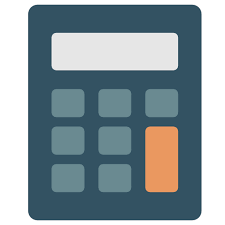La respuesta es sí hasta donde yo se, tienes que cambiar el tamaño de la imagen. Lo puedes hacer modificando el archivo con un editor de imagen (recomendado) o usando el método resize del objeto Image de Pillow.
Por lo que vi, preferiste que cada vez que se carge tu programa, la imagen se adapte. Por lo que profundizaré más en el método resize.
resize es un método en los objetos Image del modulo Pillow (el que usas para cargar la imagen) que nos permite darle un nuevo tamaño a la imagen.
Este método devuelve una copia de la imagen original pero con otro tamaño. También puedes personalizar el filtro de resampling. Hay otras opciones, pero en mi opinión no son relevantes para la pregunta.
El primer argumento es una tupla del estilo (nuevo ancho, nueva altura). El segundo argumento es el filtro de resampling que se usará para cambiar el tamaño de la imagen. Para saber que filtro se usará por default puedes leer esta seccion de la documentación:
If the image has mode “1” or “P”, it is always set to
PIL.Image.NEAREST. If the image mode specifies a number of bits, such
as “I;16”, then the default filter is PIL.Image.NEAREST. Otherwise,
the default filter is PIL.Image.BICUBIC.
En tu caso, tu código debería de quedar así:
from PIL import Image, ImageTK
btn_calculator = Image.open('DIRECCION DEL ARCH.')
# Cambio el tamaño de la imagen a (100, 100) con el filtro default.
# Luego guardo la nueva imagen en btn_calculator (recuerda que resize NO modifica la imagen original, por lo que debemos reemplazar la imagen original por la nueva)
btn_calculator = btn_calculator.resize((100, 100))
window.btn_calculator = ImageTk.PhotoImage(btn_calculator)
calculator = Button(window, image=window.btn_calculator, width=100, height=100)
calculator.pack()
calculator.place(x=80, y=60)
Es importante que esta linea btn_calculator = btn_calculator.resize((100, 100)) esté antes de esta window.btn_calculator = ImageTk.PhotoImage(btn_calculator). Es decir, antes de crear el objeto PhotoImage. De lo contrario, no ocurrirá ningún cambio a la imagen.